屏幕录制怎么加上水印,如何自定义文字和图片水印
随着网络技术的快速发展,短视频成为了当下传播信息速度最快的途径之一。越来越多人将录制好的喜欢游戏直播视频、网络直播课知识制作成短视频,分享到各大媒体平台上。随之,录制的视频可能会出现视频被其他人搬运到其他平台上。那屏幕录制怎么加上水印呢?其实只要我们在录屏视频的过程中,加入专属水印即可。
下面就详细的介绍屏幕录制怎么加上水印,如何自定义文字和图片水印的方法。
一、如何自定义文字和图片水印
实际上给视频添加水印,并没有大家想象中的那么复杂,小编就在这给大家推荐数据蛙录屏软件。数据蛙录屏软件为了用户能有更好的体验,提供了免费使用水印服务。如果有用户需要自定义水印的需求,可以提前设置水印。具体的操作方法如下图所示:
步骤一:下载并安装好软件之后,您可以在软件首页底部单击鼠标左键的“录制水印”功能。
备注:默认情况下,水印是关闭状态。
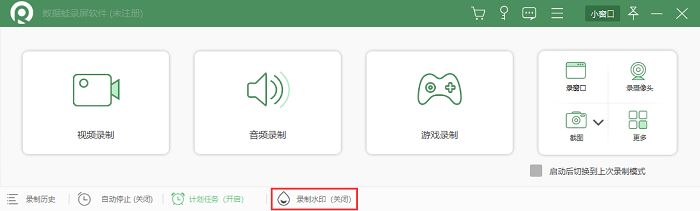
步骤二:如果您想自定义水印,可以点击单击鼠标左键,选择“管理水印”。
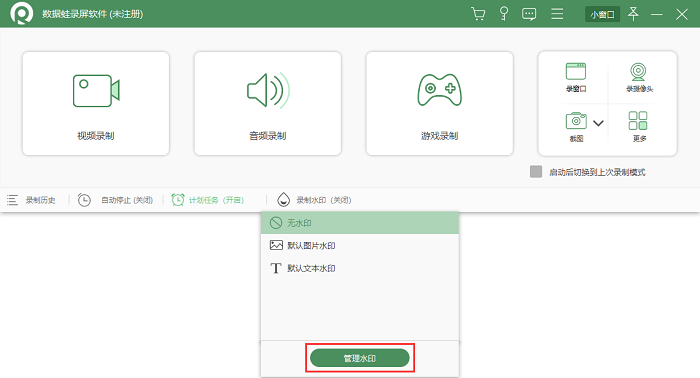
步骤三:点击“管理水印”会自动跳转到“管理水印”页面,您可以根据自身的需求选择水印效果。
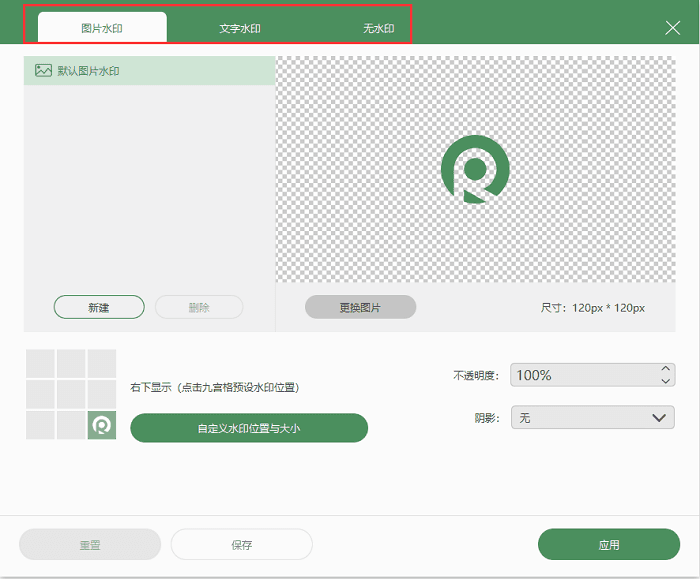
方法一:图片水印操作详情
现如今,视频搬运已经成为一条商业产业链。要如何保护自己的视频权利以及防止他人盗用视频呢?那无疑是在录制视频的过程中添加水印,屏幕录制怎么加上水印?接下来,小编详细的告诉大家数据蛙录屏软件如何设置图文水印的教程方法。
步骤一:您可以在“管理水印”的页面菜单栏选择“图片水印”。
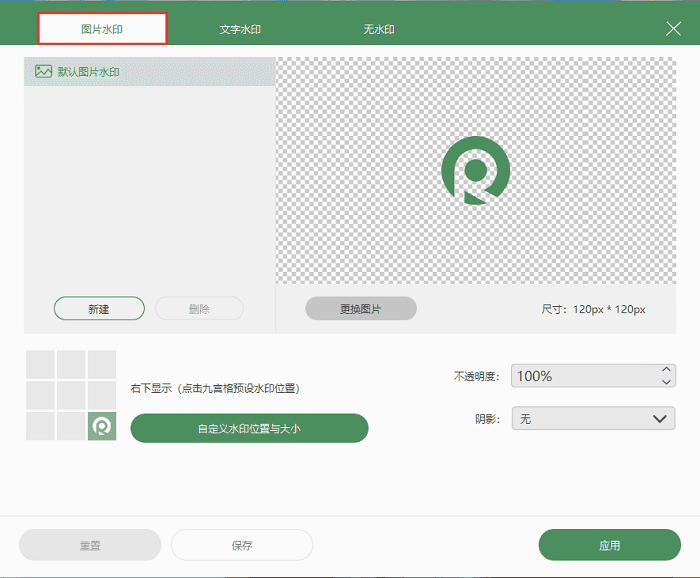
步骤二:如果您是想使用其它图片,可以点击“更换图片”按钮,替换图片。
备注:如果您不替换其他图片,一般默认使用数据蛙录屏软件logo图片。
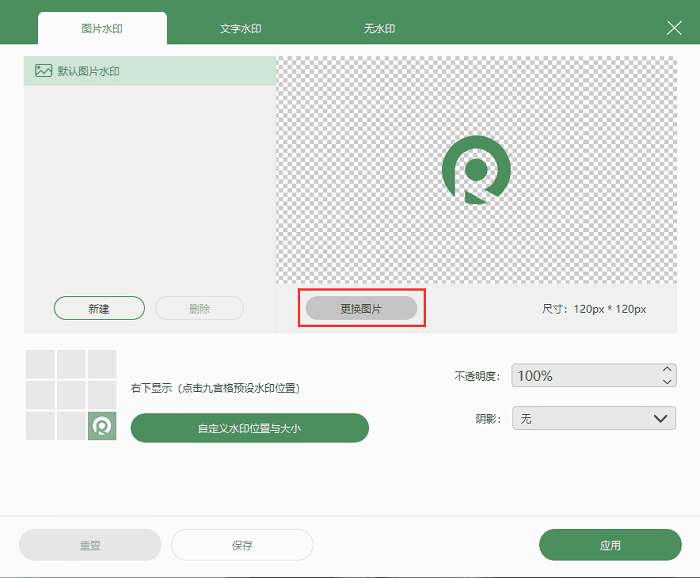
步骤三:您可以在九宫格处,任意点击预设水印位置。
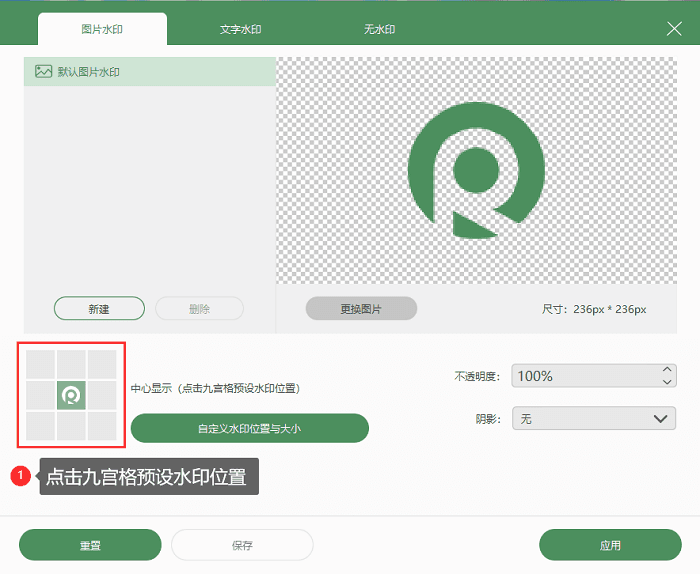
步骤四:如果您想自定义图片水印的位置和大小,可以点击“自定义水印位置与大小”,预设好位置以及大小之后,即可点击应用。

方法二:文字水印操作方法
现如今人们对于版权保护意识越来越重视了,那要如何保护好自己的视频作品版权呢?下面就由小编给大家演示水印录像怎么弄,如何在视频中添加文字等教程方法。
步骤一:如果您是想要视频出现文字水印,您可以在“管理水印”的菜单栏上选择第二个“文字水印”。

步骤二:如果您是想自定义文字,您可以在“马赛克”底下的框里,单击鼠标左键,即可修改文字内容。
备注:如果您不修改文字,一般默认使用“数据蛙录屏软件”这六个字。
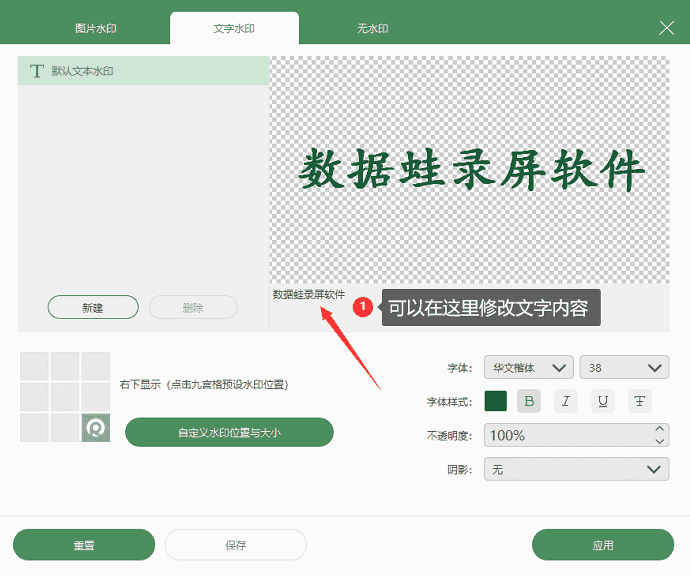
步骤三:您可以在“字体”、“字体样式”、“不透明度”、“阴影”等,根据自己的要求修改。
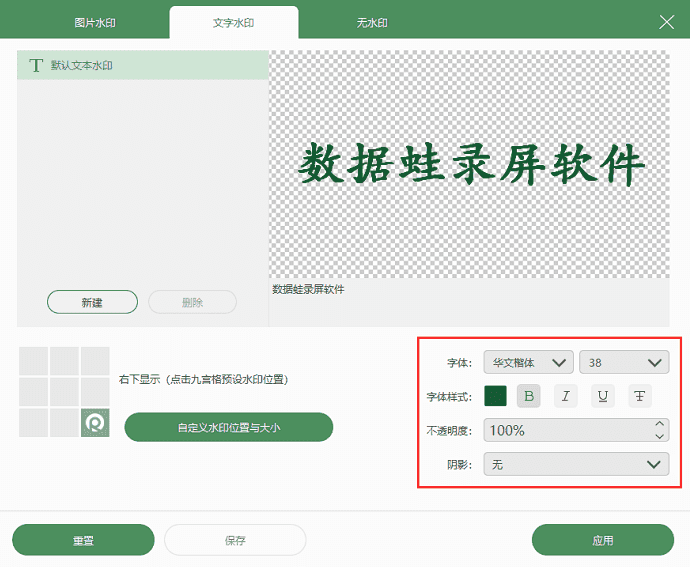
步骤四:同样,您也可以在九宫内随意点击预设水印位置。您可以通过“自定义水印位置与大小”,调整水印的位置和文字大小。设置完成后,即可点击应用。
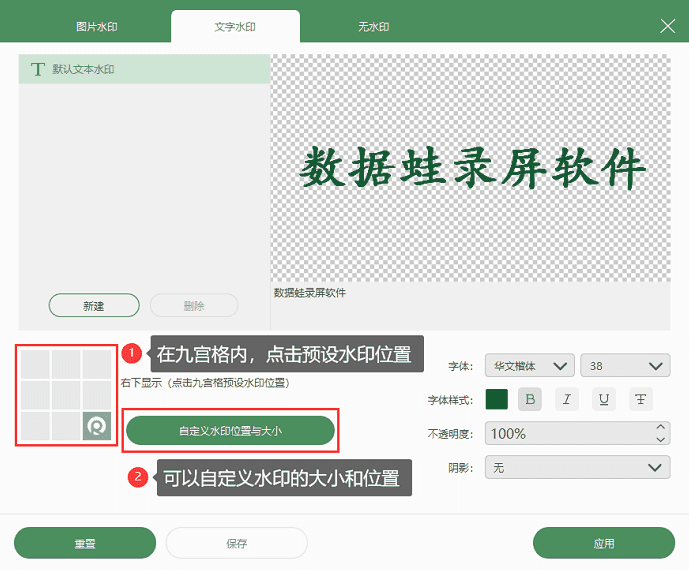
其实给视频加水印操作方法很简单,只是需要大家在录制视频过程添加一些图片或者是文字就可以了。数据蛙录屏软件的添加水印不仅操作简单,而且还提供免费的水印服务。
此外,如果您有录制视频的需求,数据蛙录屏软件共有八大录制模式,包括视频录制(全屏录制和区域录制)、游戏录制、摄像头录制、音频录制(仅录音)、排除窗口录制、锁定窗口录制、环绕鼠标录制、跟随鼠标录制等。
以上就是小编分享的屏幕录制怎么加上水印,如何自定义文字和图片水印的内容啦~大家都可以关注小编,小编以后会持续给大家分享更多有用的资讯。

高清录制 不限时长 无水印 轻松操作